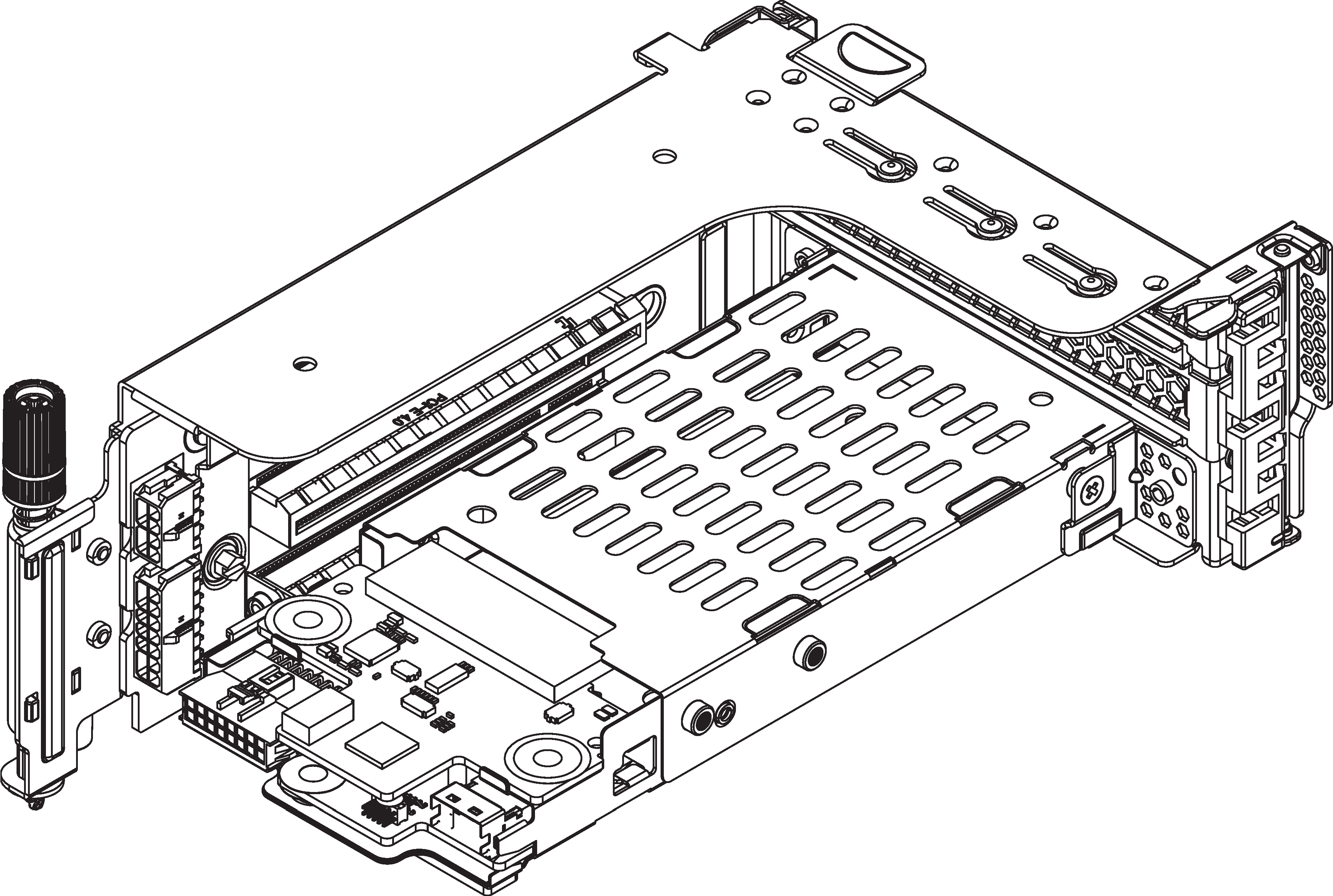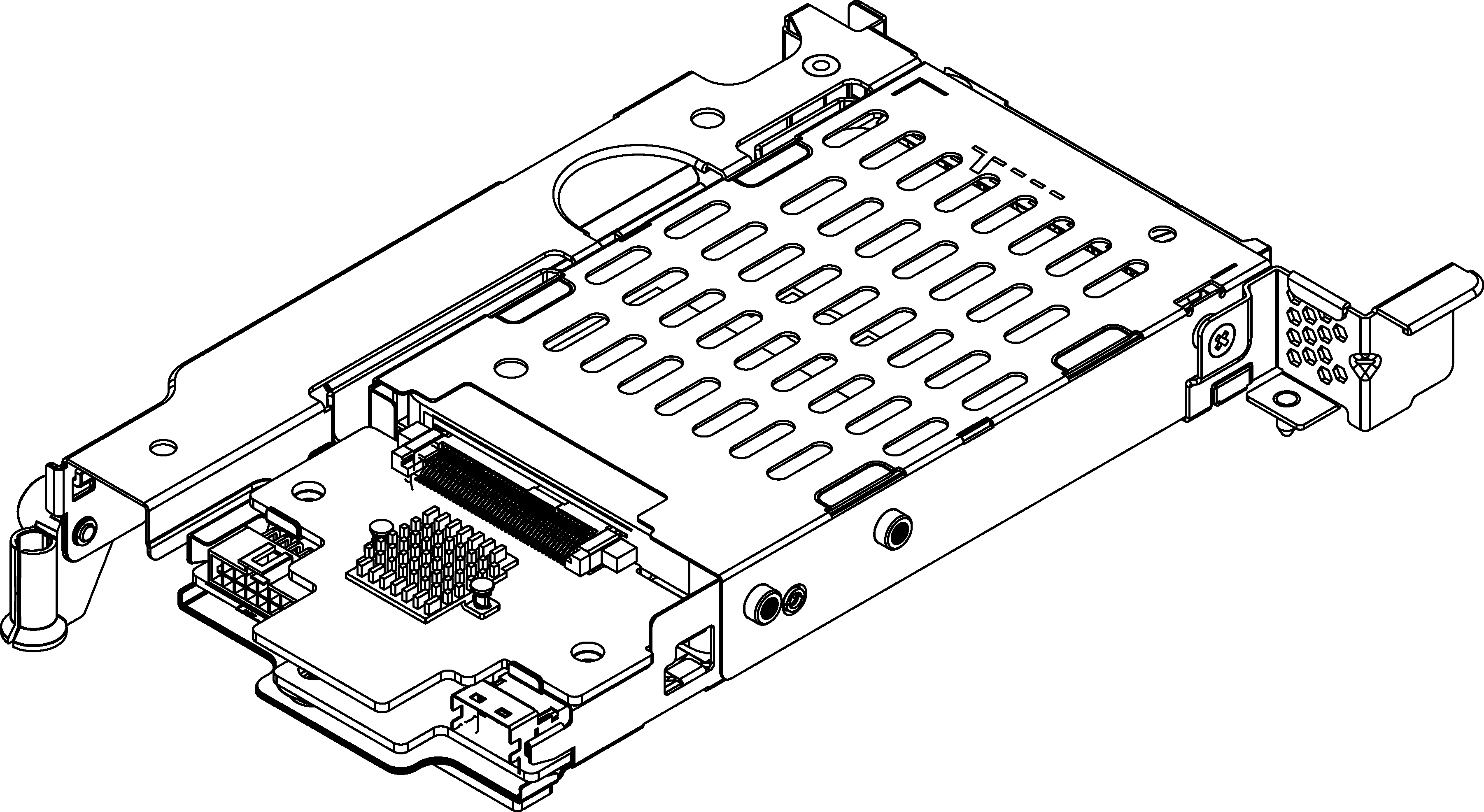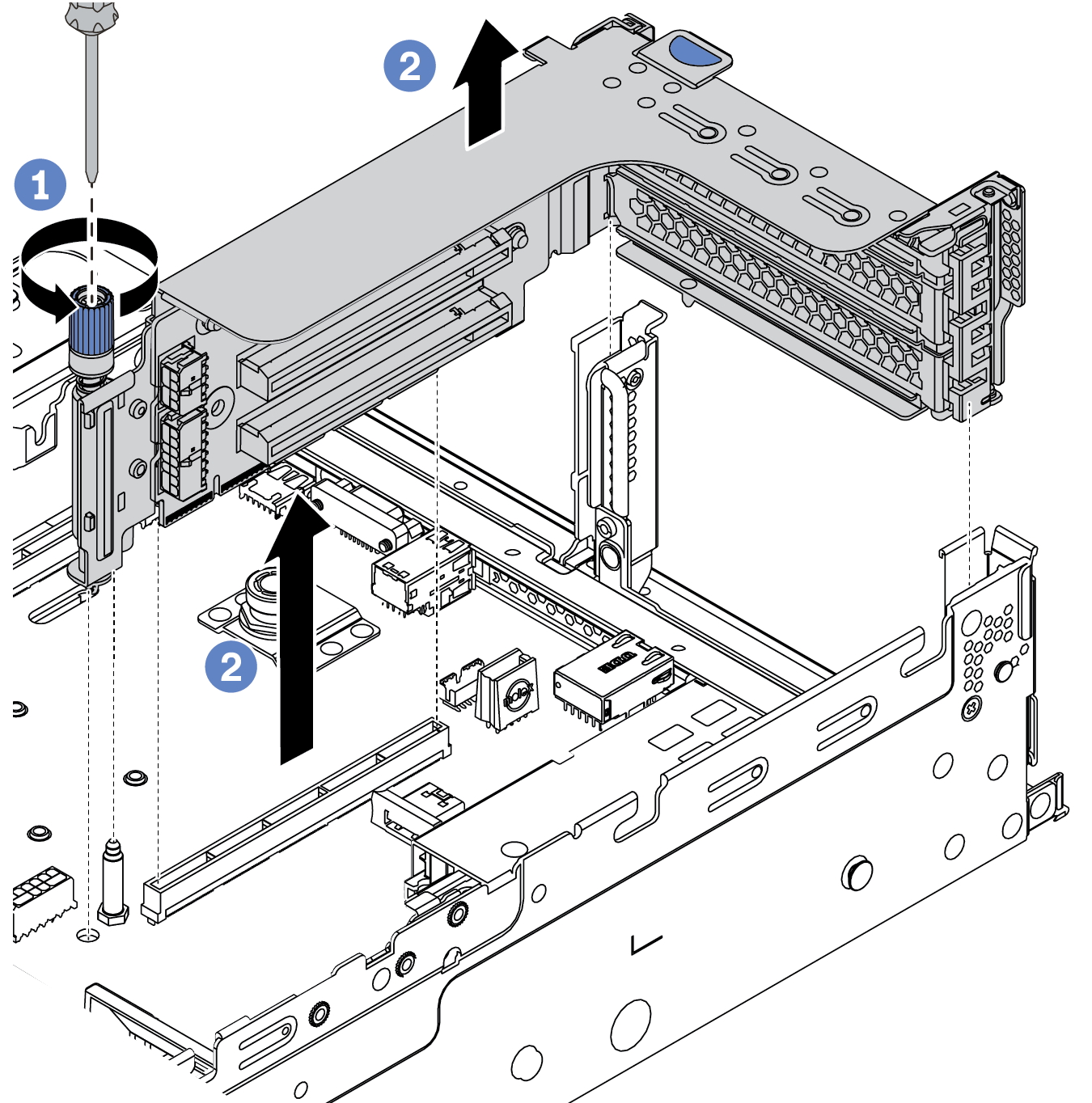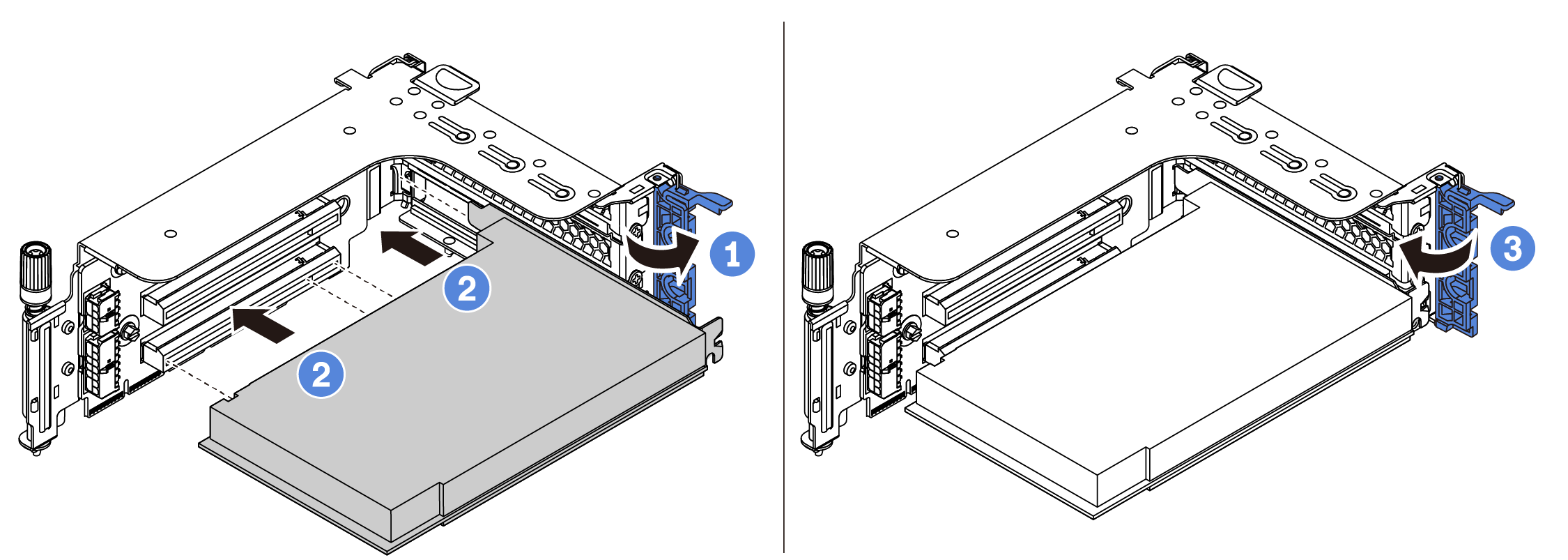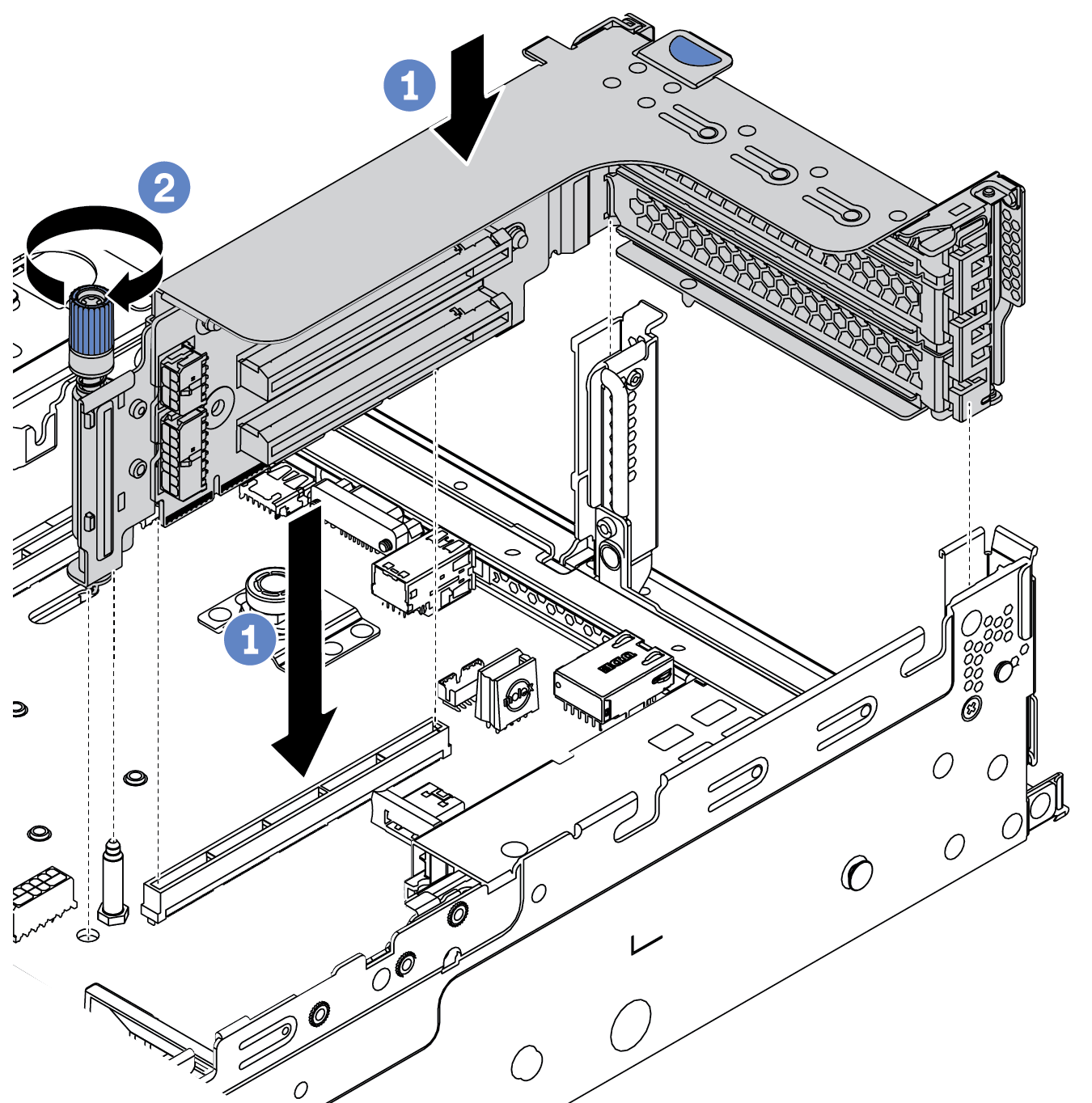PCIe アダプターとライザー・アセンブリーの取り付け
PCIe アダプターとライザー・アセンブリーを取り付けるには、この情報を使用します。PCIe アダプターは、イーサネット・アダプター、ホスト・バス・アダプター、RAID アダプター、アドイン PCIe SSD アダプター、その他サポートされている PCIe アダプターです。PCIe アダプターにはさまざまなタイプがありますが、取り付け手順は同じです。
このタスクについて
ライザー・ケージは、サーバー背面構成によって異なります。このトピックでは、取り付けの実例として、3 個のフルハイト (FH) スロットを搭載したライザー 1 ケージを使用します。取り付け手順は他のライザー・ケージと同じです。
| サーバーの背面構成 | ライザー 1 ケージ | ライザー 2 ケージ | ライザー 3 ケージ |
|---|---|---|---|
| 8 個の PCIe スロットを装備した構成 |
|
| タイプ 3: 2FH ライザー・ケージ 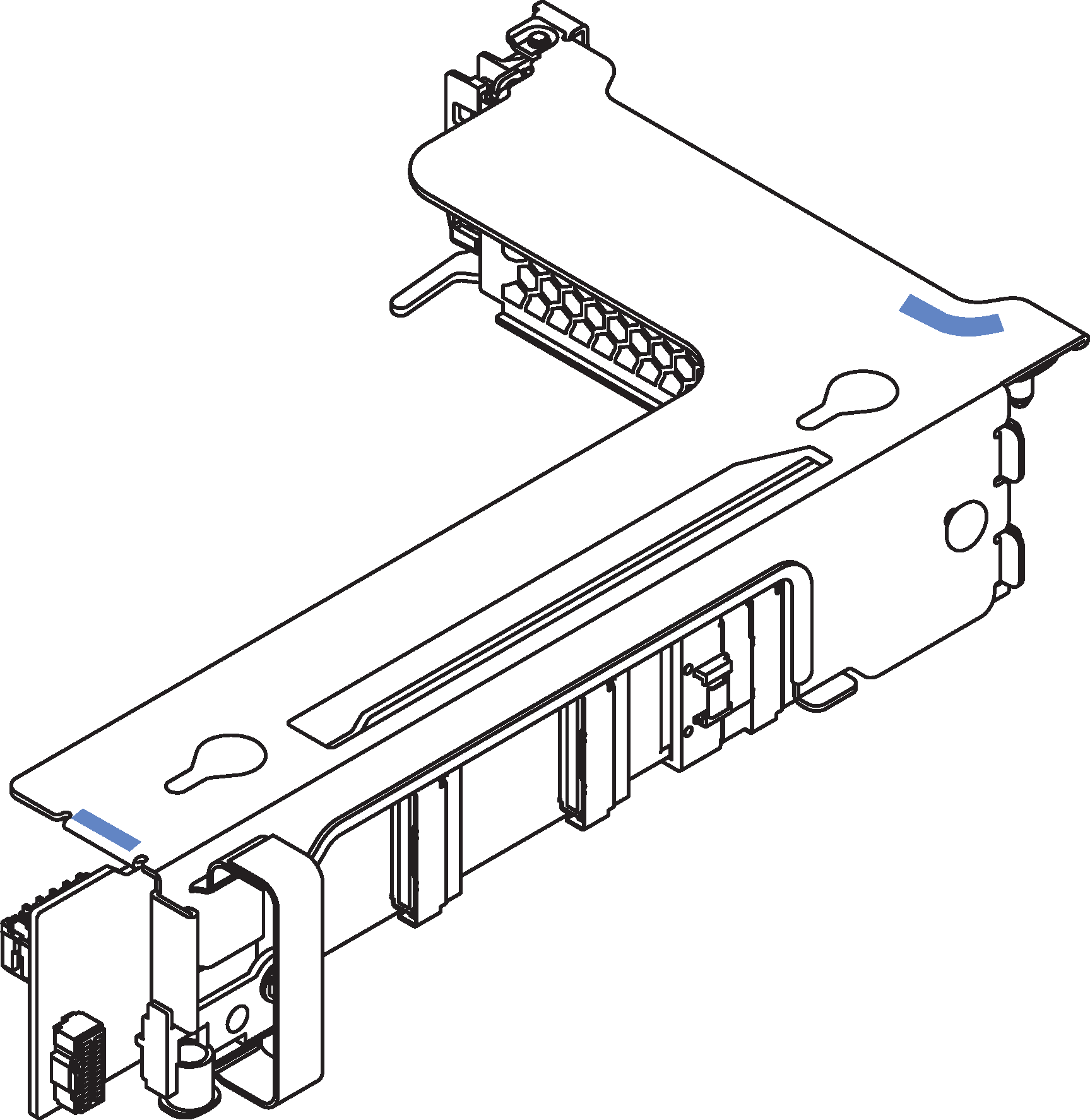 |
| 4 x 2.5 型背面ドライブ・ケージを搭載した構成 |
|
| |
| 8 x 2.5 型背面ドライブ・ケージを搭載した構成 |
|
| |
| 2 x 3.5 型背面ドライブ・ケージを搭載した構成 |
|
| |
| 4 x 3.5 型背面ドライブ・ケージを搭載した構成 | タイプ 3: 1FH ライザー・ケージ 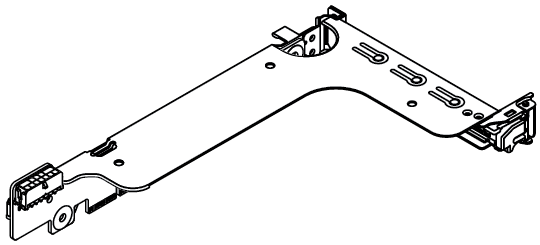 |
|
安全に作業を行うために、取り付けのガイドラインをお読みください。
このタスクを行うには、サーバーの電源をオフにし、すべての電源コードを切り離します。
静電気の影響を受けやすいコンポーネントは取り付け時まで帯電防止パッケージに収め、システム停止やデータの消失を招く恐れのある静電気にさらされないようにしてください。また、このようなデバイスを取り扱う際は静電気放電用リスト・ストラップや接地システムなどを使用してください。
PCIe アダプターの適切な PCIe スロットを選択するには、技術規則で PCIe スロットについて参照してください。
手順
完了したら
RAID 930 または 940 アダプターが取り付け済みである場合は、RAID フラッシュ電源モジュールを取り付けます。RAID フラッシュ電源モジュールの取り付けを参照してください。
必要に応じて、Lenovo XClarity Provisioning Manager を使用して RAID を構成します。Lenovo XClarity Provisioning Manager ポータル・ページ を参照してください。
デモ・ビデオ